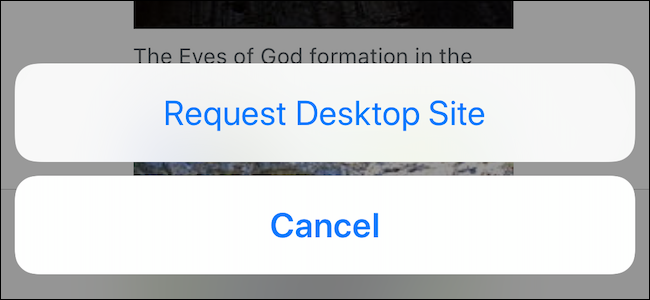Jeśli jesteś właścicielem iPhone'a lub iPada (zwłaszcza takiegoktórych dzieci korzystają z Twojego urządzenia), czasami możesz chcieć zablokować dostęp do określonej witryny. Niezależnie od tego, czy ta witryna jest przeznaczona dla dorosłych, czy po prostu coś, nie chcesz, aby Twoje dzieci miały łatwy dostęp, blokowanie określonych witryn na iPhonie lub iPadzie zajmuje tylko kilka dotknięć.
Zobaczymy, jak możesz się upewnićkonkretna strona internetowa nie jest dostępna w Safari. Proces ten zmienił się ostatnio wraz z wydaniem iOS 12, więc jeśli uważasz, że wiesz już, jak blokować strony internetowe, możesz być zaskoczony. Apple wprowadziło tę szczególną funkcjonalność do nowej funkcji Czas na ekranie i chociaż jest teraz ukryta pod kilkoma dodatkowymi dotknięciami, nadal działa jak urok.
Przejdź do aplikacji Ustawienia, przewiń nieco w dół i dotknij opcji „Czas ekranu”.

Następnie dotknij „Prywatność treści i ograniczenia”.

Jeśli nie jest jeszcze aktywowany, kliknij „Ograniczenia dotyczące treści i prywatności”, aby włączyć, a następnie dotknij „Ograniczeń dotyczących treści”, aby kontynuować.

Na stronie ograniczeń treści dotknij opcji „Treść internetowa”. Możesz zauważyć, że jest napisane „Nieograniczony dostęp”, ale wkrótce to zmienisz.
Nie martw się; jesteś prawie gotowy.

Następnie włącz opcję „Ogranicz strony internetowe dla dorosłych”,co jest wymagane, zanim będzie można zablokować określone witryny. Stamtąd stuknij „Dodaj witrynę” u dołu ekranu. Tutaj wpisz adres URL witryny, którą chcesz zablokować.
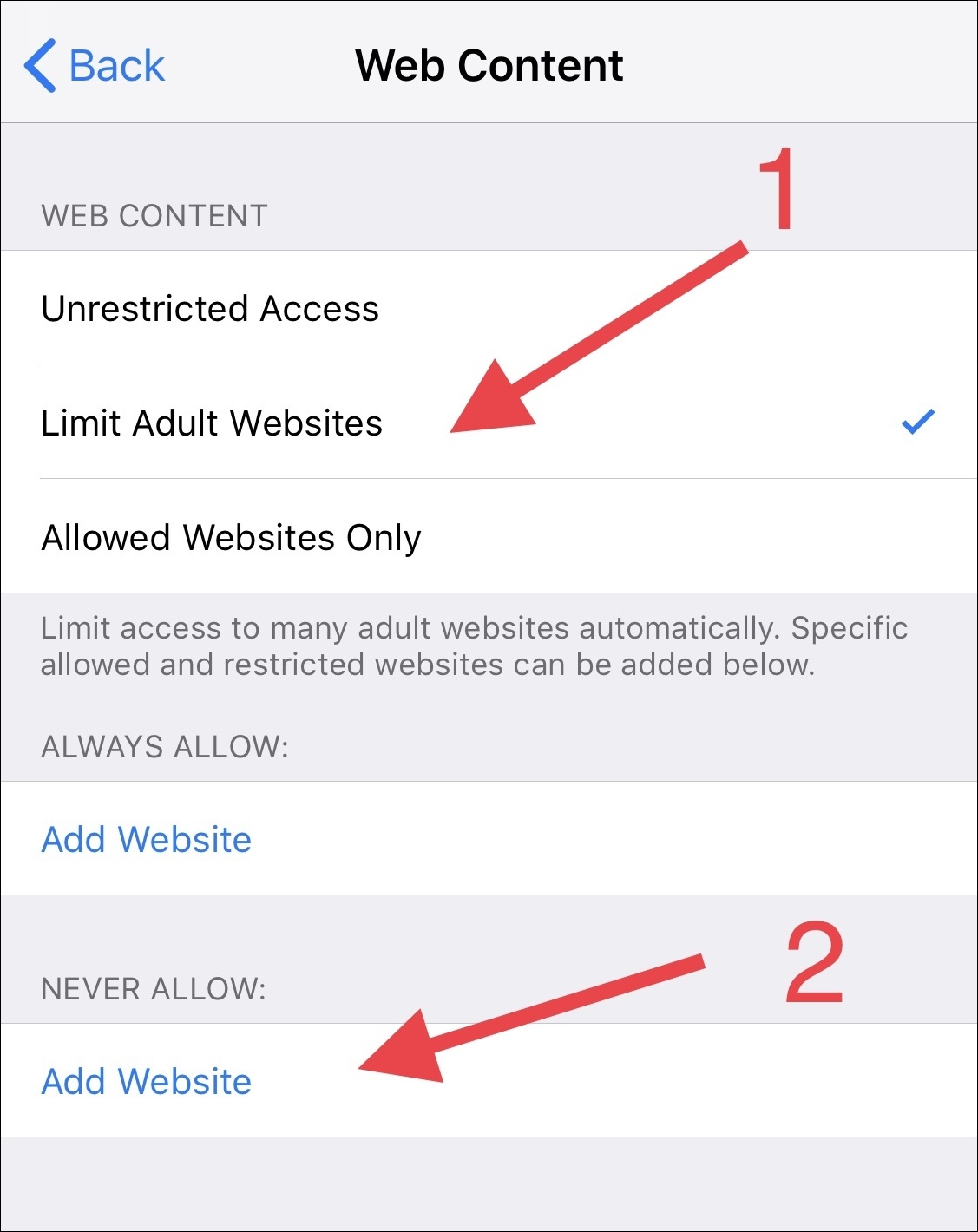
Na stronie Dodaj witrynę wpisz adres URL witryny, którą chcesz zablokować, a następnie dotknij „Gotowe” na klawiaturze.

W tym momencie wszystko gotowe i strona internetowajest zablokowane. Możesz to sprawdzić, przechodząc do Safari i próbując uzyskać dostęp do danej witryny. Jeśli wszystko poszło zgodnie z planem, zobaczysz błąd podobny do tego, który mamy tutaj.

Jeśli chcesz dodać więcej stron internetowych, wróć do tego samego miejsca i kontynuuj dodawanie. Jeśli zdecydujesz się usunąć go później, przesuń palcem po adresie URL, a następnie stuknij „Usuń”.